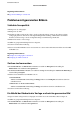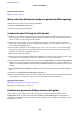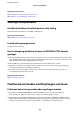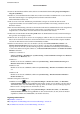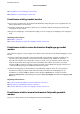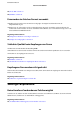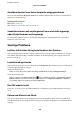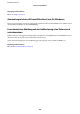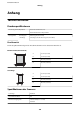User manual
Zugehörige Informationen
& „Modus Scan“ auf Seite 19
Moiré- oder
Schraurmuster
werden im gescannten Bild angezeigt
❏ Platzieren Sie die Vorlage in einem etwas anderen Winkel.
❏ Wä h l e n S i e Entrasterung in EPSON Scan.
❏ Ändern Sie die Auösungseinstellungen.
Scanbereich oder Richtung ist nicht korrekt
❏ Richten Sie beim Auegen der Originale auf das Vorlagenglas die Ecken der Originale nach den Ecken aus, die
durch ein Symbol auf dem Vorlagenglas angezeigt sind. Wenn die Ränder des gescannten Bilds abgeschnitten
werden, verschieben Sie die Vorlage etwas aus der Ecke.
❏ Reinigen Sie das Vorlagenglas und die Vorlagenabdeckung. Bei Staub oder Flecken auf dem Glas kann der
Scanbereich erweitert werden, um Staub oder Flecken einzuschließen, was zu einer falschen Scanposition oder
einem verkleinerten Bild führen kann.
❏ Wenn Sie mehrere Originale auf das Vorlagenglas legen, um sie separat zu scannen, sie aber auf eine einzelne
Seite gescannt werden, legen Sie die Originale mindestens 20 mm (0,8 Zoll) auseinander. Wenn das Problem
weiterhin besteht, legen Sie die Originale einzeln auf.
❏ Stellen Sie den Scanbereich richtig ein.
❏ Wenn Sie beim Scannen die Miniaturbildvorschau in EPSON Scan verwenden, muss sich zwischen der Vorlage
und den Kanten vom Vorlagenglas ein Abstand von mindestens 4,5 mm (0,18 Zoll) benden.
❏ Wenn Sie die Miniaturbildvorschau für eine große Vorlage im Standard Modus oder Professioneller Modus in
EPSON Scan verwenden, ist der Scanbereich möglicherweise nicht korrekt. Für eine Vorschau in EPSON Scan
erstellen Sie im Fenster Vor s ch au auf der Registerkarte Vor sch au Laufrahmen für den Bereich, den Sie scannen
möchten.
❏ Wenn Automatische Fotoausrichtung in EPSON Scan nicht wie erwartet funktioniert, siehe Hilfe in EPSON
Scan.
❏ Deaktivieren Sie Automatische Fotoausrichtung in EPSON Scan.
❏ Beim Scannen mit EPSON Scan kann der Scanbereich mit einer zu hohen Auösungseinstellung eingeschränkt
sein. Verringern Sie die Auösung oder passen Sie den Scanbereich im Fenster Vors chau an.
Zugehörige Informationen
& „Einlegen bzw. Platzieren von Vorlagen“ auf Seite 32
& „Reinigen des Vorlagenglases“ auf Seite 94
Probleme bei gescannten Bildern wurden nicht gelöst
Wenn Sie alle Lösungsvorschläge ohne Erfolg ausprobiert haben, klicken Sie im Fenster EPSON Scan auf
Konguration, klicken Sie dann auf der Registerkarte Sonstiges auf Alle zurücksetzen, um die EPSON Scan-
Einstellungen zu initialisieren. Wenn das Problem dadurch nicht gelöst wird, deinstallieren Sie EPSON Scan und
installieren Sie es erneut.
Benutzerhandbuch
Lösen von Problemen
122